
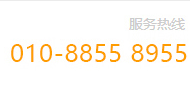

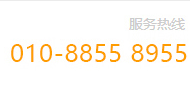
发布时间:2001-08-06 09:11:41
来源:中国计算机报
作者:彬彬
技术永远是任何一个行业求得进一步发展的支柱,永不放弃、勇立潮头的汉王更是在技术上不断创新,以更为智能化、更为人性化赢得用户的信赖。最新的汉王10.0版在硬件工艺上更是让人刮目相看了。超大面积的输入范围,汉王笔、汉王听写、汉王OCR、字处理、邮件、浏览器六大快捷按键的使用,更是进一步并入了许多原本属于键盘与鼠标的操作,并且在操作上比鼠标有着跟为人性化的优势,汉字文化熏陶下的中国人,在用手拿笔方面要比操作笨重的鼠标灵活得多。基于中国人的使用习惯,汉王手写板10.0版让其显著的邮件功能与一键上网功能凸显在用户面前。
六个快捷键的功能如下:
“汗王听写”、“汉王OCR”指该产品捆绑有汉王的两种软件,可进行听写输入和模试识别(如名片扫描)
“汉王笔”是指点击进入手写界面
“字处理”是指点击进入WORD文档编辑界面
“汉王笔”、“字处理”、“邮件”、“浏览器”点击均可进入相关界面,省去寻寻觅觅的过程.
书写发送亲笔信
在使用的时候,首先要先激活内嵌的汉王笔:击主窗口的“新邮件”图标,进入亲笔信书写界面, 进入新邮件界面时,系统会自动打开“内嵌汉王笔全屏幕单字输入”功能,然后就可以直接在通讯录等编辑区输入信息了。
汉王手写板
当然,在写信之前要先“写”好信封,单击“收信人”就可以在通讯录里选择收信人了,当然也可以自己输入。至于主题也是可以选择的,如果要有自己的风格,那就自己输入好了。接下来就是亲笔信的输入了。如果对自己的字体不太满意,在“菜单”里有一个“手写设置”选项,你可以用它来修改已经被系统接收了的文字的大小、粗细等。还可以通过“抬笔等待时间”按钮来调节,以方便书写时适合你的手写速度。想过更自由的发挥您的书法吗?高达99.8%的识别率让您根本不必担心那冷冰冰的手写板“不认识”你龙飞凤舞的“墨宝”。在平滑舒适的手写板上,你尽可以肆意发挥自己的想象空间。
确认正文已经写完了吗?那就签个名吧。点击铅笔状的按钮,你就可以进行个性化的签名了,还可以对已有字迹进行批注。还可以在自己的亲笔信中加上一些图片,以使自己的亲笔信更有活力。打开信封,单击信封左边的图片,选择自己想要加入邮件里的图片,然后这些图片就会作为附件跟亲笔信一起发送了。
汉王邮件管理器
在手写板上直接点击“邮件”,可进入汉王的电子邮件管理器,你可以进行邮件的接收、发送、回复等操作,还可以在收件箱、发件箱等文件夹之间随意切换,以浏览各信箱中的信息。
单击“收取”按钮,就可以进行邮件的收取操作了,当然你也可以选择要收取邮件的账号,开始接收邮件。打开收件箱,在右半区就会弹出邮件列表,显示出邮件的各种状态。先选中所有邮件,从“编辑”菜单中选择一种排序方式,以方便邮件的查找。
如果要查看的邮件带有附件,可以通过点击“附件”按钮来查看。只要双击文件名称,就可以看到相关的内容了;如果只是一个文本文件,就将在显示器上直接显示邮件的内容了。

一个好的邮件管理器当然一定要配以优秀的通讯录管理。在汉王的邮件管理器中,我们只要单击“通讯录”按钮,就可以把地址本添加到通讯录里,在发邮件的时候就可以直接从通讯录中选择收信人了。我们可以把自己要联系的地址分成不同的组别,单击“添加组”完成组的添加,然后选中组别,在组下面“添加成员”。在弹出的信息窗口中输入姓名、邮件地址等信息就可以了。当然,如果要从通讯录中删除组或者成员,只要单击“删除组”或者“删除成员”就可以了。通讯录的好处就在于以后给某人写邮件时,不再需要输入而选择起邮件地址就可以了。
在收件箱里的邮件,我们可以直接进行回复或者转发,发件箱和已发件箱里的邮件可以进行转发和再次发送。只要单击“回复”或“转发”按钮,系统就会弹出新的邮件窗口,这样就可以对将要发送的邮件进行编辑了。对于文本文件,你可以采用汉王格式回复和转发,这样原来的邮件就不会再附加着一起发了。
收信人可以用任何的邮件服务器收取你的邮件,但是惟独就是不能看到你的亲笔信,因为收信人的计算机上没有安装汉王亲笔信软件,汉王提供的邮件阅读器就是专门为解决这个问题而准备的,这样,只要在发邮件的时候将“汉王邮件阅读器”一起发出去,收信人就能够在安装了汉王阅读器后,非常方便地查阅你的亲笔信了。
凭着在手写板方面优异的软件功能,以及独树一帜的快捷键功能,相信在不久就能狂飙起一阵汉王旋风。